Wekelijks werkschema
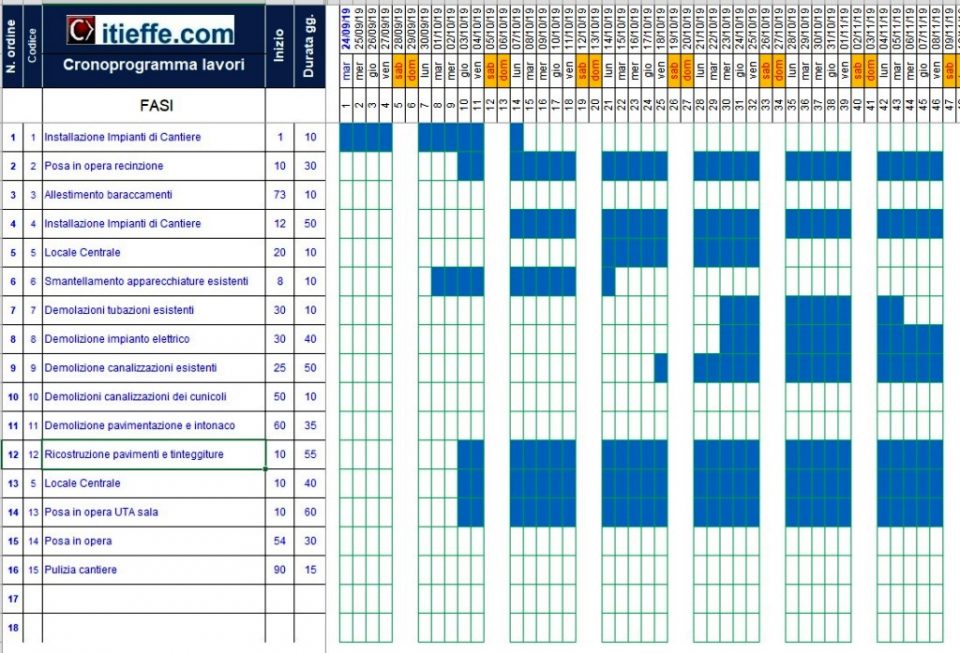
Tijdschema met zaterdag en zondag gemarkeerd. Vul eenvoudig de naam van de fase in, de startdag, de duur van de fase, het totaal verwachte aantal werkdagen, het aantal fasen en het tijdschema wordt automatisch ingevuld (maximaal 32 fasen voor 365 dagen). Geeft zaterdag en zondag automatisch aan en sluit deze uit van de berekening van de dagen. Compleet met instructies.
Het programma “Wekelijks werkschema” werd ontwikkeld door Itieffe en gratis ter beschikking gesteld, om de activiteiten van een project of bouwplaats te optimaliseren en efficiënt te beheren. Deze tool is ontworpen om een duidelijk en gedetailleerd beeld te geven van de geplande activiteiten voor elke werkdag, waardoor werkteams, projectmanagers en belanghebbenden de voortgang nauwkeurig kunnen volgen en ervoor kunnen zorgen dat het project volgens de verwachte tijdschema's verloopt.
Dit tijdschema is een cruciaal hulpmiddel om ervoor te zorgen dat alle taken op consistente en tijdige wijze worden uitgevoerd, waardoor vertragingen en verstoringen tot een minimum worden beperkt. Het biedt ook de flexibiliteit om zich aan te passen aan plotselinge veranderingen in omstandigheden of prioriteiten, waardoor het team snel kan reageren en weloverwogen beslissingen kan nemen.
Dit programma is ontworpen met het oog op gebruiksgemak en duidelijkheid van de informatie, zodat het door iedereen kan worden gebruikt, zelfs door degenen die geen uitgebreide projectmanagementervaring hebben. Wij zijn ervan overtuigd dat de invoering van dit programma zal leiden tot een grotere operationele efficiëntie en het sneller en effectiever bereiken van de gewenste resultaten.
Met dit programma willen we het projectbeheer vereenvoudigen en de transparantie in de bedrijfsvoering bevorderen. We zijn ervan overtuigd dat deze tool een sleutelelement zal worden in uw projectmanagementstrategie en zal bijdragen aan het algehele succes van uw initiatieven.
Wekelijks werkschema
Tijdschema met zaterdag en zondag gemarkeerd.
Voer gewoon de naam van de fase in, de startdag, de duur van de fase, het aantal verwachte totale werkdagen, het aantal fasen en het tijdschema wordt automatisch voltooid (maximaal 32 fasen voor 365 dagen).
Geeft automatisch zaterdag en zondag aan en sluit deze uit van de berekening van dagen.
Er is een Engelse versie
Instructies |
|||||||||
| Het werkschema kan volledig door de gebruiker worden ingesteld. | |||||||||
| 1 | Er kunnen maximaal 32 fasen worden ingevoerd voor maximaal 365 dagen. | ||||||||
| 2 | Door handmatig de "opeenvolgende toegewezen natuurlijke dagen" in te voeren die afkomstig zijn uit de "Initiële gegevens), verschijnt de toegewezen limiet in geel en rood op het dagnummeringsvak (regel 3). | ||||||||
| 3 | Door chronologisch de werkelijke duur van de afzonderlijke processen in te voeren, berekent het bestand de benodigde opeenvolgende natuurlijke dagen. | ||||||||
| 4 | Door de datum van het begin van het werk in te voeren, zal het bestand het automatisch terugbrengen naar het begin van de grafiek (het begin van maandag wordt aanbevolen). | ||||||||
| 5 | Als de ingevoerde dagen 1 eenheid afwijken, vul dan de vorige waarde in met een komma. Voorbeeld van dag 106 als ik duur 4 invul, staat het 5: als ik 3,5 invul, wordt de waarde 4. | ||||||||
De fasen en dagen worden automatisch ingesteld zoals hieronder beschreven: |
|||||||||
| 6 | Om de fasen te verwijderen, selecteert u ze en drukt u op "verwijderen". Het is raadzaam om niet alles te verwijderen (laat de # 1) vanwege het mogelijke verlies van formules | ||||||||
| 7 | Om nieuwe fasen in te voegen, selecteert u de laatst ingevoegde cel (kolom A), plaatst u de cursor rechtsonder in de cel en sleept u, zodra het +-teken verschijnt, de cel omlaag naar de gewenste positie (max. 32). | ||||||||
| 8 | Om de dagen te annuleren, selecteert u de te verwijderen dagen (regel 3) en drukt u op “annuleren”. Het is raadzaam om niet alles te verwijderen voor het mogelijke verlies van formules. In het geval van verwijdering van de cel met het nummer 51, voert u de formule in die in de opmerking is ingevoegd. | ||||||||
| 9 | Om de dagen in te voeren moet u beginnen vanaf de laatst zichtbare dag, plaats uzelf op deze cel, zodra het + teken verschijnt, sleept u het naar rechts tot aan de verwachte datum (indien ingesteld, moet de geel-rode cel verschijnen wanneer de cursor is vrijgelaten). | ||||||||
| 10 | Vul voor de duur van de fasen "start" en "duurdagen" in (kolommen D en E). | ||||||||
| 11 | De kolom "Codes" geeft de herhalende fasen aan die in de loop van de tijd zijn vertaald. | ||||||||
Instellen voor afdrukken op A3-papier |
|||||||||
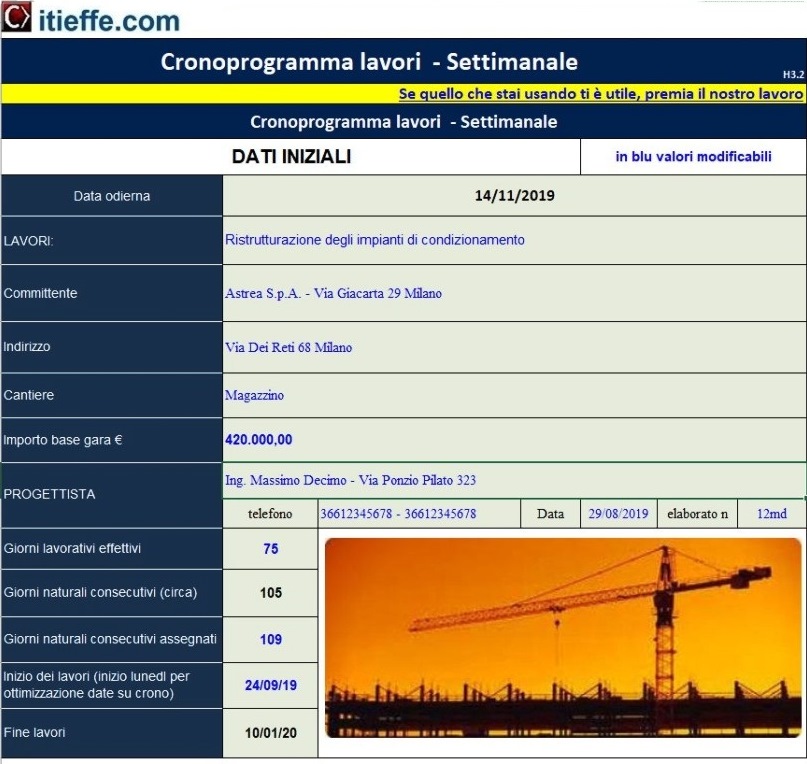
Andere gratis programma's van dezelfde soort aangeboden door itieffe ▼
Wekelijks werkschema
Om toegang te krijgen tot het volledige programma, moet je geregistreerd zijn
U kunt zich nu registreren door te klikken op HIER
